Page 1

ver. DF0308.IS.001
www.rekam.ru
серия SS-75
Super Slim
DejaView
цифровые рамки
ИНСТРУКЦИЯ ПО ЭКСПЛУАТАЦИИ
Page 2
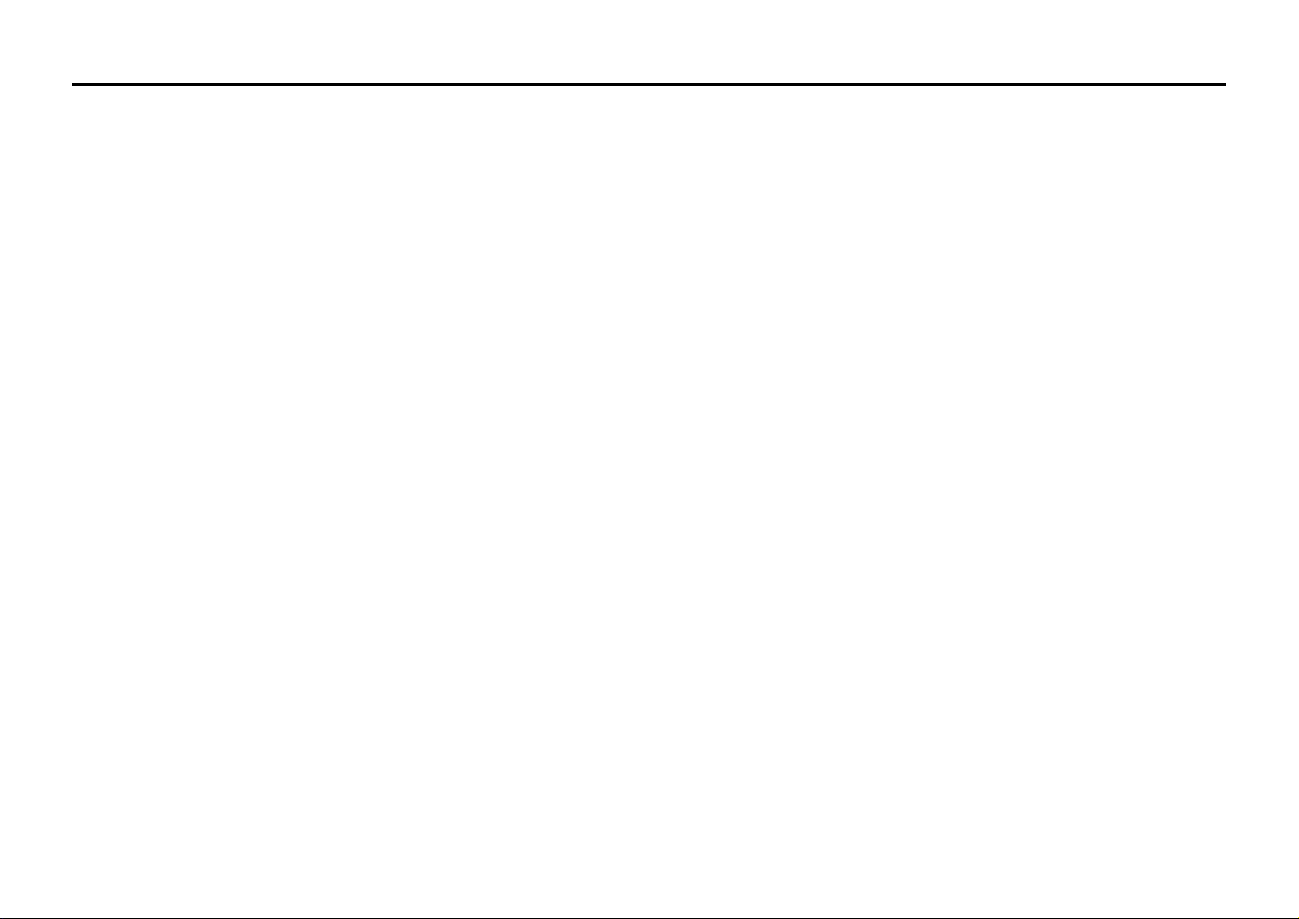
2
3
Содержание
Важные меры предосторожности ........................................................................ 4
Основная информация ......................................................................................... 7
Содержимое упаковки .......................................................................................... 8
Элементы управления .......................................................................................... 9
Работа кнопок ....................................................................................................... 9
Передняя панель .................................................................................................. 9
Правая панель ...................................................................................................... 9
Нижняя панель ...................................................................................................... 9
Задняя панель ..................................................................................................... 10
Установка сменного багета ................................................................................. 10
Установка адаптера ............................................................................................ 11
Установка подставки ........................................................................................... 12
Пользование пультом дистанционного управления (ПДУ) .............................. 13
Замена батареи в ПДУ ........................................................................................ 14
Соединения........................................................................................................... 15
Подключение адаптера............................................................................. 15
Установка карты памяти............................................................................ 15
Установка USB накопителя........................................................................ 15
Основные операции.............................................................................................. 16
Включение и выключение устройства .................................................... 16
Просомтр видео файлов............................................................................ 17
Просмотр изображений.............................................................................. 18
Эффекты .................................................................................................... 19
Прослушивание аудио-файлов ................................................................ 21
Меню режима “Установки” ....................................................................... 22
Установки «Предварительный просмотр» ............................................... 24
Установки «Дисплей»................................................................................. 25
Дополнительные установки ...................................................................... 26
Устранение возможных неисправностей ........................................................... 29
Спецификации .....……......................................................................................... 30
Контакты ............................................................................................................... 31
Page 3
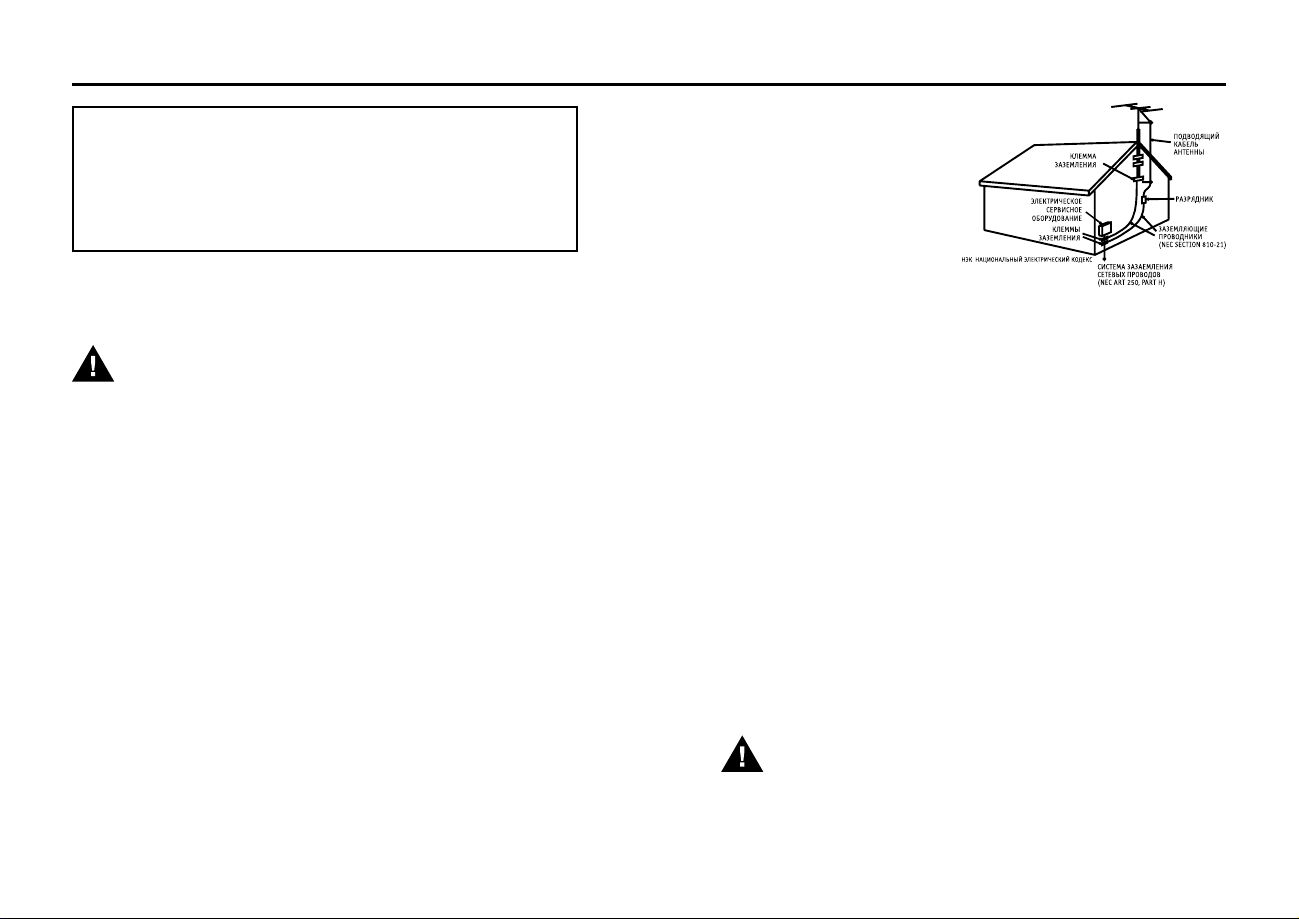
4
5
Важные меры предосторожности
Важные меры предосторожности
ОПАСНО Сообщает о неизбежном приближении опасной ситуации, попадание в которую может
привести к смерти или серьезной травме. Данным сигнальным словом помечаются самые
экстремальные ситуации.
ВНИМАНИЕ Сообщает о возможном приближении опасной ситуации, попадание в которую может
привести к смерти или серьезной травме.
ОСТОРОЖНО Сообщает о возможном приближении опасной ситуации, попадание в которую может
привести к умеренной травме или повреждению цифровой рамки или собственности.
Данное сигнальное слово также предостерегает от опасных действий.
ВНИМАНИЕ: Во избежание пожара и поражения электрическим током не подвергайте цифровую фоторамку
воздействию влаги.
ВНИМАНИЕ: Во избежание поражения электрическим током не снимайте корпус. Внутри нет никаких
деталей, требующих вмешательства пользователя. За техническим обслуживанием обращайтесь к
квалифицированному персоналу.
Обращайте внимание на сигнальные символы в инструкции и на цифровой фоторамке.
· ВОДА И ВЛАЖНОСТЬ. Не используйте цифровую фоторамку возле воды и не подвергайте ее
воздействию влаги.
· ПРИНАДЛЕЖНОСТИ. Используйте только рекомендованные производителем принадлежности.
· АКСЕССУАРЫ. Не размещайте цифровую фоторамку на неустойчивом, перемещающемся
предмете, подставке, штативе, держателе или плоской поверхности. Цифровая рамка
может упасть, нанеся серьезные повреждения Вам.
· ВЕНТИЛЯЦИЯ. Размещайте цифровую фоторамку так, чтобы не препятствовать должной
вентиляции. Например, не следует размещать цифровоую фоторамку на кровати, диване, ковре
или подобной поверхности, которая может закрывать вентиляционные отверстия. Также не
следует размещать цифровую фоторамку во встроенной мебели, которая может затруднять
поступление воздуха через вентиляционные отверстия.
· ТЕПЛО. Цифровую фоторамку следует размещать вдалеке от источников тепла, таких как
батарея отопления и кухонная плита.
ИСТОЧНИК ПИТАНИЯ. Подключайте цифровую фоторамку только к таким источникам питания,
которые описаны в инструкции по эксплуатации или отмечены на самом фотоальбоме.
· ЗАЗЕМЛЕНИЕ ИЛИ ПОЛЯРНОСТЬ. Цифровая рамка может быть дополнительно оснащена полярной
вилкой (вилкой, один штекер которой шире, чем другой). Такая вилка может вставлять в розетку только
одним способом, что способствует безопасности. Если у Вас не получается вставить вилку в розетку
полностью, попытайтесь перевернуть вилку. В том случае если вилка продолжает не входить в розетку
полностью, вызовите электрика, чтобы заменить устаревшую розетку.
· ЗАЩИТА ШНУРА ПИТАНИЯ.
Сетевой шнур используется в качестве соединяющего устройства. Он должен быть готовым к
использованию и не мешать во время использования.
Размещайте шнуры питания таким образом, чтобы по возможности не наступать на них и не
сдавливать предметами, расположенными сверху или рядом. Особенно внимательно необходимо
следить за шнуром на отрезке, где он входит в портативный цифровой фотоальбом.
· ЗАЗЕМЛЕНИЕ ВНЕШНЕЙ АНТЕННЫ. Если внешняя антенна или кабельная система подключены
к цифровой фоторамке, убедитесь, что они заземлены для обеспечения некоторой защиты от
скачков напряжения и статических разрядов.
Определения сигнальных слов.
Перед использованием цифровой рамки прочтите инструкцию по эксплуатации
ВНИМАНИЕ: Во избежание пожара, поражения электрическим током и травм:
Для руководства к заземлению подводящего
кабеля к разряднику антенны , параметрам
заземляющего провода, размещению
разрядника антенны, соединению с
заземляющими электродами и требований к
заземляющим электродам. См. изображение.
· МОЛНИЯ. Для дополнительной защиты
цифровой рамки на случай грозы или
в случае, когда рамка на длительное
время остается без присмотра или долго не
используется, выдерните вилку из розетки и
отсоедините антенну или кабельную систему.
Это предотвратит повреждение цифровой
рамки, которое может быть вызвано
молнией или всплесками в электросети.
· ЛИНИИ ЭЛЕКТРОПЕРЕДАЧ. Внешняя антенная система не должна располагаться вблизи от линии
высокого напряжения или других электрических сетей, а также в местах, откуда она может упасть на них.
При установке внешней антенной системы особое внимание должно быть уделено избеганию касания
электрических сетей, так как он может привести к летальному исходу.
· НЕИСПОЛЬЗОВАНИЕ. Выдерните вилку из розетки в случае, если цифровая рамка не используется.
· ИЗБЕГАНИЕ ВСПЛЕСКОВ В ЭЛЕКТРОСЕТИ. Для дополнительной защиты цифровой рамки во время
грозы выдерните вилку из розетки во избежание повреждений, обусловленных всплесками в электросети.
ПЕРЕГРУЗКА. Не перегружайте розетки и шнуры, поскольку это может привести к пожару или поражению
электрическим током.
· ПОПАДАНИЕ ВНУТРЬ ПРЕДМЕТОВ И ЖИДКОСТИ. Не допускайте попадания посторонних предметов и
жидкостей внутрь рамки.
· НЕИСПРАВНОСТИ, ТРЕБУЮЩИЕ ПРОФЕССИОНАЛЬНОГО ТЕХНИЧЕСКОГО ОБСЛУЖИВАНИЯ.
Обратитесь квалифицированным специалистам в следующих случаях:
a) Если шнур питания или вилка повреждены.
б) Если внутрь цифровой фотрамки попала жидкость.
в) Если цифровая рамка не работает должным образом или демонстрирует резкие изменения в работе.
г) Если цифровая рамка была уронена или какимлибо образом повреждена.
· ЗАМЕНА КОМПОНЕНТОВ. В случае необходимости замены компонента убедитесь в том, что для замены
используются детали, указанные производителем или имеющие характеристики, идентичные оригинальным.
Не соответствующие замены могут привести к пожару, поражению электрическим током или другим
неприятностям.
· ГАРАНТИЙНЫЙ ТАЛОН. По завершении любого технического обслуживания или ремонта цифровой рамки
запрашивайте у технического специалиста сервисной службы проведение проверки безопасности, а также
гарантийный талон, подтверждающий, что плеер находится в исправном состоянии.
· РАЗМЕЩЕНИЕ НА СТЕНЕ И ПОТОЛКЕ. Цифровая рамка должна размещаться на стене или потолке
только так, как рекомендуется производителем.
· ТЕХНИЧЕСКОЕ ОБСЛУЖИВАНИЕ. Не пытайтесь самостоятельно ремонтировать цифровую фотоаркмку,
за исключением описанных в инструкции по эксплуатации случаев. Техническое обслуживание должно
осуществляться квалифицированными специалистами.
· ОСТОРОЖНО: для уменьшения риска индивидуальных травм и повреждений цифровой
рамке / собственности:
· ЧИСТКА. Аккуратно протирайте внешнюю поверхность цифровой рамки мягкой тряпочкой смоченной
водой. Экран протирайте только специальным чистящим раствором, который используется для экранов
ноутбуков и мониторов. Такой раствор можно приобрести в большинстве розничных магазинов, торгующих
электронной техникой.
Page 4
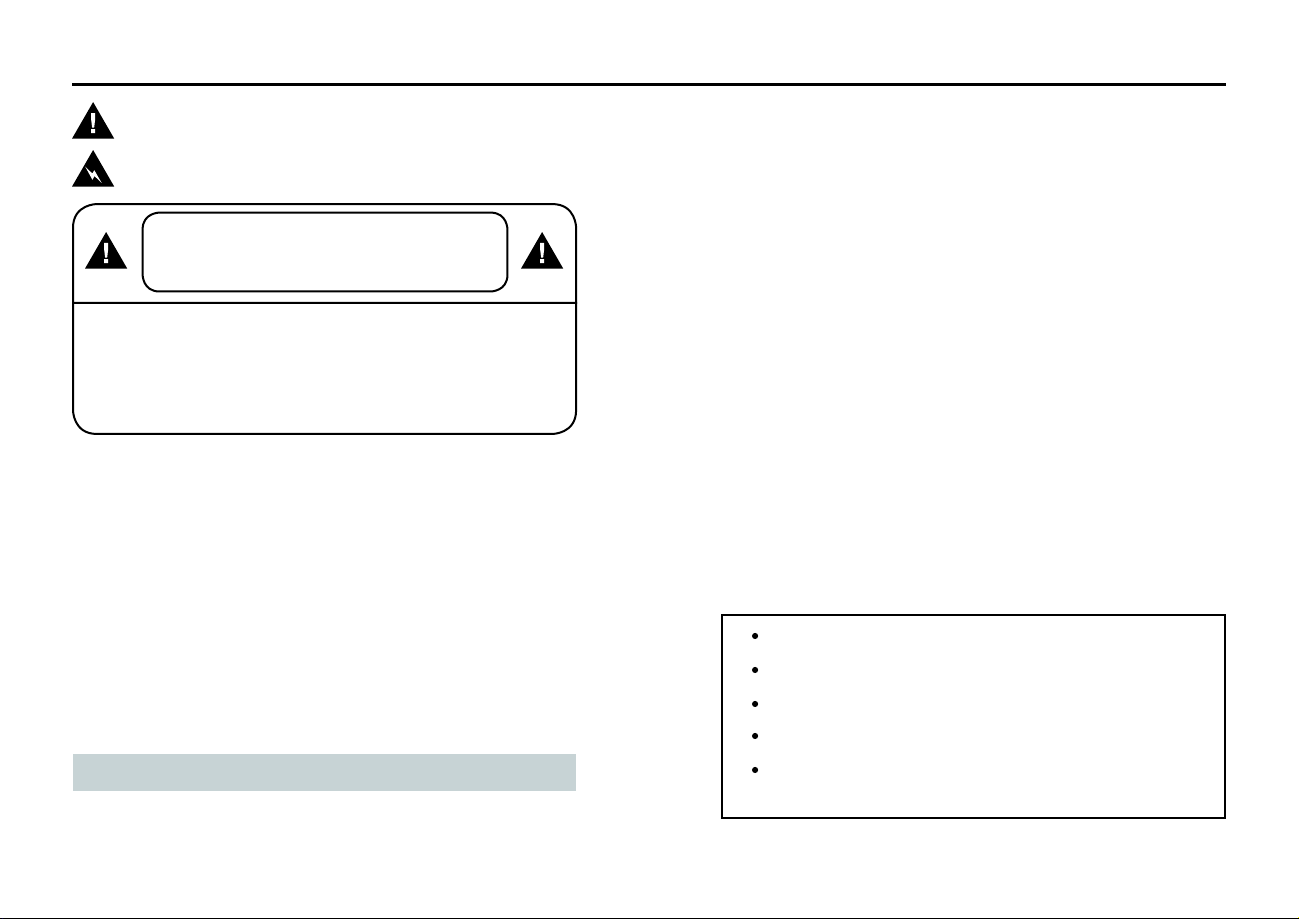
6
7
Важные меры предосторожности
Основная информация
Этот символ предупреждает пользователя о наличии неизолированного опасного
напряжения внутри корпуса цифровой фоторамки, достаточного для поражения
электрическим током.
Этот символ предупреждает пользователя о наличии информации в инструкции по
эксплуатации о важных операциях и техническом обслуживании цифровой фоторамки.
ВО ИЗБЕЖАНИЕ ПОРАЖЕНИЯ ЭЛЕКТРИЧЕСКИМ ТОКОМ
НЕ ПОДВЕРГАЙТЕ ЦИФРОВУЮ РАМКУ ВОЗДЕЙСТВИЮ
ВО ИЗБЕЖАНИЕ ПОРАЖЕНИЯ ЭЛЕКТРИЧЕСКИМ ТОКОМ
НЕ СНИМАЙТЕ ПЕРЕДНЮЮ И ЗАДНЮЮ КРЫШКИ
КОРПУСА. ВНУТРИ НЕ ИМЕТСЯ НИКАКИХ ДЕДАЛЕЙ,
ТРЕБУЮЩИХ ВМЕШАТЕЛЬСТВА ПОЛЬЗОВАТЕЛЯ.
ЗА ТЕХНИЧЕСКИМ ОБСЛУЖИВАНИЕМ ОБРАЩАЙТЕСЬ К
КВАЛИФИЦИРОВАННОМУ ПЕРСОНАЛУ.
Конденсация влаги
Если в стакан налить холодной воды, на внешней стороне стакана появляются капли воды.
Это явление называется конденсацией. Влага может конденсироваться на внутренних деталях цифровой
рамки. Конденсация влаги происходит в следующих случаях:
· Если цифровая рамка была занесена с улицы в теплое помещение или находится в холодном помещении,
которое быстро нагревается.
· Если цифровая рамка была быстро перемещена из помещения или автомобиля с работающим
кондиционером в жаркое или влажное место.
В случае если внутри цифровой рамки сконденсировалась влага, она может не работать должным
образом. Подождите 12 часа (пока внутренние детали не приобретут окружающую температуру) перед
использованием цифровой рамки.
СОХРАНИТЕ ИНСТРУКЦИЮ ПО ЭКСПЛУАТАЦИИ, ЧТОБЫ ИМЕТЬ
ВОЗМОЖНОСТЬ ОБРАТИТЬСЯ К НЕЙ В ДАЛЬНЕЙШЕМ.
ОСТОРОЖНО
ВЛАГИ
ОСТОРОЖНО
Мы благодарим Вас за приобретение цифровой рамки серии DejaView.
Данное устройство предназначено для просмотра изображений и видео файлов,
прослушивания аудио файлов.
Рамка имеет высококачественный дисплей, встроенный динамик, джойстик для удобства
управления, специальное покрытие (“rubber painting”) . Два сменных багета позволяют
вписать рамку в любой интерьер. Пульт дистанционного управления делает работу с рамой
более комфортной и приятной.
Мы искренне уверены, что при работе с нашим продуктом возникают только
положительные эмоции!
Чистка экрана:
Основной элемент цифровой рамки – экран.
Не касайтесь без необходимости поверхности экрана.
Избегайте ударов или иного воздействия на поверхность экрана.
Протирайте экран мягкой, неворсистой материей.
При выборе средств очистки, используйте средства, предназначенные для
ухода за экранами электронных устройств.
Page 5
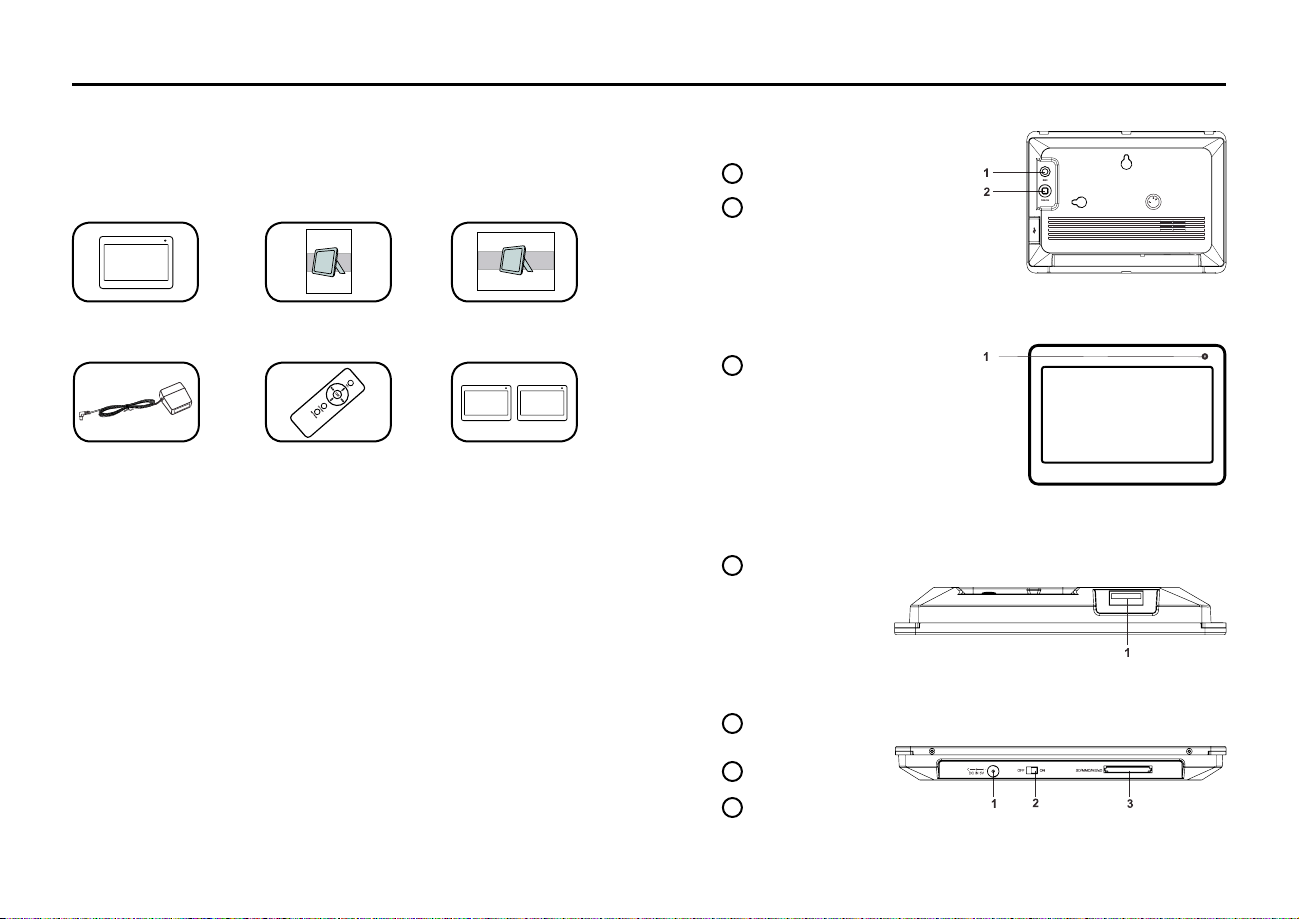
8
9
Содержимое упаковки Элементы управления
Работа кнопок:
1
Esc (Отмена)
2
Dir/OK (Навигация, подтверждение,
уровень громкости)
Передняя панель:
Сенсор ПДУ.
1
Важно!
Если сенсор закрыт, устройство не
будет реагировать на команды ПДУ.
Правая панель:
1
Порт USB (для подключения USB
накопителя)
Цифровая рамка
AC/DC Адаптер
Инструкция по
эксплуатации
DejaView SS-85
Инструкция
по эксплуатации
Пульт дистанционного
управления (ПДУ)
Краткое руководство
пользователя
DejaView SS-85
Краткое
руководство пользователя
Багет – 2 шт.
(опция)
Нижняя панель:
DC IN 5V (гнездо подключения
1
кабеля адаптера)
2
Вкл/Выкл
Гнездо карты памяти (SD/MMC/xD)
3
Page 6

10
11
Элементы управления/ Установка багета Установка багета
Задняя панель:
1
Отверстия для крепления устройства на стене
2
Место крепления подставки
Стерео динамик
3
Установка сменного багета:
Вы можете установить один из прилагаемых багетов по Вашему выбору.
Легким нажатием до шелчка
установите багет.
Важно!
Не надо применять силу.
Установка адаптера для багета 15х20 см (опция)
Также, возможна установка любого багета размером 15х20 см. Для этого необходимо
установить на устройство багетадаптер, прилагаемый в комплекте. Затем, прикрепить
стандартный багет 15х20 см при помощи защелок.
1
Цифровая рамка
2
Багетадаптер
Фотобагет (15х20 см.)
3
1 2 3
Важно!
Необходимо иметь в виду, что
крепление багета должно быть
ввиде поворотного замка.
Оптимальная глубина посадки
рамки 5 мм.
Примечание:
Очень важно, чтобы багет не закрывал сенсора на рамке. В противном
случае, рамка не будет реагировать на команды ПДУ.
Page 7

12
13
Установка подставки рамки ПДУ (пульт дистанционного управления)
Назначение кнопок:
При помощи имеющейся на рамке подставки, рамка может быть
расположена вертикально и горизонтально.
1
Извлеките подставку.
2
Установите желаемую ориентацию
(см. рисунок) подставки.
Кнопка ESC:
3
Установите рамку.
1
• прервать текущую операцию
• возврат к предыдущему элементу меню
• в режиме показа слайдового ряда или просмотра
изображения нажатие кнопки ESC открывает экран
пиктограмм.
Кнопка Навигации:
2
• в режиме просмотра изображения нажатие кнопки
ВВЕРХ (UP)/ ВНИЗ (Down) листает файлы.
• навигация вправо/влево/вниз/вверх
3
Кнопка ОК:
• для подтверждения
• открывает элементы меню
4
Кнопка HOT-KEY:
• при нажатии кнопки на экране появляются дата и
время
5
Кнопка SETTINGS:
• нажатие кнопки открывает меню режима
«Установки»
Page 8

14
15
ПДУ (пульт дистанционного управления) Соединения
Пользование пультом дистанционного управления:
Избегайте падения или иного ударного воздействия на ПДУ.
Используйте ПДУ в пределах операционного расстояния – от 1 до 2.5 м, в зависимости от
угла по отношению к сенсору на рамке.
Если устройство не реагирует на нажатие кнопок на ПДУ необходимо:
проверить батареи на ПДУ
убедиться в отсутствии препятствий между ПДУ и сеносром на рамке.
Замена батереи в ПДУ:
1
Аккуратно извлеките держатель
батареи.
2
Замените батарею на новую.
Литиевая батарея, Cr2025
3
Вставьте держатель батареи
в пульт.
Подключения адаптера:
Установка карты памяти:
Установите карту памяти как показано на рисунке.
Установка USB накопителя:
Примечание:
1. Во избежание утечки жидкости из литиевой батареи извлекайте
батарею если не планируете пользоваться рамкой в течение
длительного времени.
2. Используйте рекомендованные батареи.
3. Храните батареи в местах, недоступных для детей.
Подкючите USB накопитель как показано на рисунке.
Важно:
- Не используйте кабель USB, так как это может вызвать повреждение
устройства.
Примечание:
- Поддерживает USB 2.0
Page 9

16
17
Основные операции Основные операции
Включение и выключение устройства:
1 1
Подключите адаптер к устройству.
2
Включите адаптер в сеть.
Включите устройство при помощи включателя (позиция – ON).
3
4
Выберите желаемое и нажмите кнопку OK.
Посмотр Видео файлов:
Выберите ВИДЕО (Movie) и нажмите кнопку ОК.
2
Выберите место хранения файлов и нажмите кнопку ОК.
3
Выберите видео файл и нажмите кнопку ОК для начала просмотра.
В процессе промотра возможно регулировать уровень громкости кнопками ВЕРХ
и ВНИЗ.
Нажатие кнопок ВПРАВО и ВЛЕВО в процессе просмотра открывает предыдущий
или следующий файл соответственно.
Для паузы нажмите ОК.
4
Нажатие кнопки ОК в процессе просмотра открывает меню опций.
ПРОСМОТР (Play) – продолжить просмотр видео файла
ВПЕРЕД (Forward) – ускоренный просмотр вперед
НАЗАД (Backward) ускоренный просмотр назад
УСТАНОВКИ (Settings) – открывает меню «Установки»
Page 10

18
19
Основные операции Основные операции
Эффекты :
Нажатие кнопки ОК при просмотре изображений открывает меню
опций.
1
СТАРТ Слайд.Ряд (Begin Slideshow) – начать показ слайдового ряда
Просмотр изображений:
1
Выберите ФОТО (Photo) и нажмите ОК.
2
Кнопкой Навигации/ОК на рамке или кнопками ВПРАВО/ВЛЕВО/ВНИЗ/ВВЕРХ на пульте
дистанционного управления выберите место хранения файлов и нажмите кнопку ОК.
2
УВЕЛИЧЕНИЕ (Zoom In) – увеличение просматриваемого изображения в 1.5
и 2 раза.
3
ВРАЩЕНИЕ Лево 90° (Rotate Left 90°) – поворот изображения по часовой
стрелке на 90°
4
ВРАЩЕНИЕ Право 90° (Rotate Right 90°) – поворот изображения против
1
Выберите файл изображения и нажмите ОК. Изображение будет показано в полном
размере.
Для перехода к следующему изображению нажмите ВПРАВО, к предыдущему –
2
ВЛЕВО.
часовой стрелки на 90°
5
- УДАЛИТЬ (Delete).
Для удаления изображения выберите эту опцию и нажмите ОК. Затем, после
подтверждения намерения удалить, изображение будет удалено.
Примечание:
• На встроенной памяти можно хранить до 15 файлов изображений
• Скорость показа изображений может варьироваться в зависимости от
размера файла.
Page 11

20
21
Основные операции Основные операции
- КОПИРОВАТЬ (Copy To)
6
Для копирования изображения выберите эту опцию и нажмите ОК. Затем, после
подтверждения намерения копировать, изображение будет скопировано.
- АУДИО ВКЛ (Music On).
7
Для пролушивания аудио файла в процессе просмотра выберите эту опцию и нажмите
ОК. Для отключения выберите АУДИО ВЫКЛ (Music Off).
- УСТАНОВКИ (Settings)
8
Выбор этой опции и нажатие кнопки ОК открывает меню «Установки»
Прослушивание Аудио-файлов:
1
Выберите АУДИО (Music) и нажмите кнопку ОК.
2
Кнопкой Навигации/ОК на рамке или кнопками ВПРАВО/ВЛЕВО/ВНИЗ/ВВЕРХ на пульте
дистанционного управления выберите место хранения файлов и нажмите кнопку ОК
3
Выберите файл и нажмите ОК. Нжамите ESC для остановки и возврата в предыдущее
меню.
Для перехода к следующему файлу нажмите ВПРАВО, к предыдущему – ВЛЕВО. Для
4
регулировки уровня громкости используйте кнопки ВЕРХ И ВНИЗ.
5
Нажатие кнопки ОК при прослушивании открывает меню опций.
ПРОСМОТР (Play) – продолжить прослушивание аудио файла
СТАРТ Слайд.Ряд (Begin Slideshow) – начать показ слайдового ряда
УСТАНОВКИ (Settings) – открывает меню «Установки»
Примечание:
• Опция АУДИО ВЫКЛ/ВКЛ работает только в том случае, если
изображения хранятся на карте памяти или USB накопителе.
• Опция УДАЛИТЬ (Delete) работает только в том случае, если
изображения хранятся на карте памяти.
Page 12

22
23
Основные операции Основные операции
Меню режима «Установки»:
Меню режима «Установки» имеет опции для установок ФОТО (Photo setup), ПРЕДВ.
ПРОСМОТР (Preview), ДИСПЛЕЙ (Display setup) и ДОПОЛН. (Custom setup).
Выберите ФОТО (Photo setup) и нажмите ОК.
Элементы меню данного режима:
ИНТЕРВАЛ (Interval Time). Установка временного интервала между сменой
изображений. Опции – 5 сек., 10 сек., 15 сек., 30 сек., 1 мин. и ВЫКЛ (Off)
ЭФФЕКТ ПЕРЕХОДА (Transition Effect). Установка визуальных эффектов при
смене изображений. Выберите желаемое и нажмите кнопку ОК.
РЕЖИМ ПОКАЗА (Display Mode).
Установка режима показа файла изображения на дисплее. Выберите желаемое и нажмите
кнопку ОК.
ЛИСТАТЬ (Browse).
Данная опция позволяет быстро находить требуемые файлы.
Page 13

24
25
Основные операции Основные операции
Предварительный просмотр (Preview): Дисплей (DISPLAY setup):
Если опция ПРЕДВ.ПРОСМОТР (Preview) включена, пользователь может пользоваться
экраном пиктограмм изображений и видео файлов.
Выберите ДИСПЛЕЙ (Photo setup) и нажмите ОК.
Элементы меню данного режима:
ЯРКОСТЬ (Brightness) – регулировка яркости экрана. Выберите желаемое и нажмите
ОК для подтверждения.
КОНТРАСТ (Contrast) регулировка контрастности экрана. Выберите желаемое и
нажмите ОК для подтверждения.
ЦВЕТ (Color) регулировка цветовой насыщенности экрана. Выберите желаемое и
нажмите ОК для подтверждения.
Page 14

26
27
Дополнительные установки Дополнительные установки
Дополнительные установки (Custom Setup):
Выберите Дополнительно (Custom Setup) и нажмите ОК.
Элементы меню данного режима:
ЯЗЫК ПОЛЬЗОВАНИЯ – Выберите желаемое и нажмите кнопку ОК для
подтверждения.
ПОВТОРЕНИЕ (Repeat Mode)
Выберите ПОВТОРЕНИЕ (Repeat Mode) и нажмите ПРАВО.
ВЫКЛ (Off) – отключение повторения
ОДИН (One) – повторение выбранного файла
ПАПКА (Folder) – повторение всех файлов в данной папке
ВСЕ (All) повторение всех файлов на всех носителях
ДАТА (Set Date) – кнопками навигации можно установить год, месяц и дату. Для отмены
нажмите ОТМЕНА (Cancel).
ВРЕМЯ (Set Time) – кнопками навигации можно установить часы, минуты.
Для отмены нажмите ОТМЕНА (Cancel).
ПОКАЗ ДАТЫ и ВРЕМЕНИ (Display Date and Time) – установка, позволяющая
включить и отключить показ времени на дисплее.
Выберите желаемое и нажмите ОК для подтверждения.
Page 15

28
29
Дополнительные установки Устранение возможных неисправностей
ПО УМОЛЧАНИЮ (Default )
Данная опция устанавливает параметры, которые были при приобретении устройства.
Симптом Метод устранения
Рамка не включается
Нет звука / Низкий уровень звука
Размытое изображение
Не показывает видео файл
Не работает ПДУ
1. Проверьте питание от сети
1. Провеьте наличие аудио файлов
2. Проверьте уровень громкости
1. Проверьте размер и качество файла
изображения
2. Проверьте нет ли механических повреждений
на дисплее
1. Проверьте формат файлов. Устройстово
поддерживате Motion Jpeg файлы.
Для перевода файлов в формат MJPEG, который
поддерживается данным устройством,
можно воспользоваться программным
обеспечением на сайте:
http://www.mandeldev.co.uk/EN/software.html
1. Проверьте заряд батарей в ПДУ
2. Проверьте нет ли препятствий между сенсором
на рамке и ПДУ.
Примечание:
Дисплей состоит из 336 960 пикселов.
Жидкокристаллический дисплей камеры изготовлен с применением
высокоточных технологий. Количество эффективных пикселей
находится на уровне 99,99% и выше.
Однако, следует знать, что 0,01% могут работать некорректно. Но это
явление никак не отражается на качестве изображения.
Page 16

30
31
Технические характеристики
Контакты
Дисплей ЖКМ, 7 дюймов (17.5 см)
Разрешение 480x 234 пикселов (16:9)
Яркость, cd/m² 250
Угол просмотра 70
Срок службы при 50% яркости, ч 100 000
Поддержка форматов файлов JPEG, MPEG1,MPEG2,MPEG4, BMP
Поддержка форматов АУДИО MP3, WMA
Поддерживаемые форматы карт памяти Memory Stick®, XD,
Memory Stick Pro®, Multimedia Card (MMC),
Secure Digital™ (SD), USB Pen Drive
Динамики 1 x 1Ватт
USB 2.0
Дополнительные функции Вращение/ Увеличение / Эффекты
переходов / Интервал / Часы / Будильник
/ Календарь
Возможное расположение Ландшафтное; Портретное
Режим Просмотр Полноэкранное(4:3); Слайдовый Ряд;
Иконки
Источник питания АС адаптер, 100–240В (5060Гц)
Аксессуары ACDC адаптер; Инструкция на русском и
английском языках; ПДУ; 2 сменные рамки
(кожанная и деревянная); 2 винта
Соответствие нормативным требованиям EMC(CE),LVD,FCC
Размеры (ГхВхШ, мм) 177x126x18
Вес, г 350
Rekam Inc., Canada
Российское представительство
Россия, 129223, г. Москва
Проспект Мира, ВВЦ, стр. 530
+7 (499) 7602275
info@rekam.ru
Main Ofce
222 Faywood Boulevard,
Toronto, ON M3H 6A9
Canada
info@rekam.com
